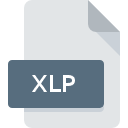
Filändelsen av filen XLP
XL-Paint Picture Image Format
-
Category
-
Popularitet2 (3 votes)
Vad är XLP fil?
XLP är en filändelse som vanligtvis är associerad med XL-Paint Picture Image Format filer. Filer med XLP förlängning kan användas av program som distribueras för Windows plattform. Filer med tillägg XLP kategoriseras som Rasterbildfiler filer. Undergruppen Rasterbildfiler innehåller 522 olika filformat. Den mest populära programvaran som stöder XLP-filer är RECOIL. Programvara med namnet RECOIL skapades av Piotr Fusik and Adrian Matoga. För att hitta mer detaljerad information om programvaran och XLP-filer, kolla utvecklarens officiella webbplats.
Program som stödjer XLP filändelsen
Program som kan hantera XLP-filer är följande. Filer med XLP förlängning, precis som alla andra filformat, kan hittas i alla operativsystem. Filerna i fråga kan överföras till andra enheter, vare sig de är mobila eller stationära, men ändå kanske inte alla system kan hantera sådana filer korrekt.
Updated: 07/19/2020
Hur öppnar man filen XLP?
Att inte kunna öppna filer med XLP förlängning kan ha olika ursprung. Lyckligtvis kan de vanligaste problemen med XLP-filer lösas utan fördjupad IT-kunskap, och viktigast av allt på några minuter. Listan nedan leder dig genom processen för att hantera det påträffade problemet.
Steg 1. Installera RECOIL programvara
 Den huvudsakliga och vanligaste orsaken som hindrar användare från att öppna XLP-filer är att inget program som kan hantera XLP-filer är installerat på användarens system. Lösningen är enkel, bara ladda ner och installera RECOIL. Överst på sidan kan en lista som innehåller alla program grupperade baserat på operativsystem som stöds hittas. En av de mest riskfria metoderna för nedladdning av programvara använder länkar från officiella distributörer. Besök webbplatsen RECOMENDED # och ladda ner installationsprogrammet.
Den huvudsakliga och vanligaste orsaken som hindrar användare från att öppna XLP-filer är att inget program som kan hantera XLP-filer är installerat på användarens system. Lösningen är enkel, bara ladda ner och installera RECOIL. Överst på sidan kan en lista som innehåller alla program grupperade baserat på operativsystem som stöds hittas. En av de mest riskfria metoderna för nedladdning av programvara använder länkar från officiella distributörer. Besök webbplatsen RECOMENDED # och ladda ner installationsprogrammet.
Steg 2. Uppdatera RECOIL till den senaste versionen
 Om problemen med att öppna XLP-filer fortfarande uppstår även efter installation av RECOIL, är det möjligt att du har en föråldrad version av programvaran. Kontrollera utvecklarens webbplats om en nyare version av RECOIL är tillgänglig. Programvaruutvecklare kan implementera stöd för mer moderna filformat i uppdaterade versioner av sina produkter. Om du har en äldre version av RECOIL installerad kanske det inte stöder formatet XLP. Den senaste versionen av RECOIL bör stödja alla filformat som är kompatibla med äldre versioner av programvaran.
Om problemen med att öppna XLP-filer fortfarande uppstår även efter installation av RECOIL, är det möjligt att du har en föråldrad version av programvaran. Kontrollera utvecklarens webbplats om en nyare version av RECOIL är tillgänglig. Programvaruutvecklare kan implementera stöd för mer moderna filformat i uppdaterade versioner av sina produkter. Om du har en äldre version av RECOIL installerad kanske det inte stöder formatet XLP. Den senaste versionen av RECOIL bör stödja alla filformat som är kompatibla med äldre versioner av programvaran.
Steg 3. Tilldela RECOIL till XLP-filer
När du har installerat RECOIL (den senaste versionen) se till att det är inställt som standardapplikation för att öppna XLP-filer. Processen att koppla filformat till standardapplikation kan variera i detaljer beroende på plattform, men den grundläggande proceduren är mycket lik.

Att välja det första valet i Windows
- Högerklicka på filen XLP och välj alternativet
- Välj
- Välj slutligen , peka på mappen där RECOIL är installerad, Använd alltid denna app för att öppna XLP och anpassa ditt val genom att klicka på knappen

Att välja det första valet i Mac OS
- Välj rullgardinsmenyn genom att klicka på filen med tillägget XLP
- Fortsätt till avsnittet . Om den är stängd, klicka på titeln för att komma åt tillgängliga alternativ
- Välj rätt programvara och spara dina inställningar genom att klicka på
- Ett meddelandefönster bör visas som informerar om att den här ändringen kommer att tillämpas på alla filer med XLP förlängning. Genom att klicka på bekräftar du ditt val.
Steg 4. Kontrollera att XLP inte är felaktig
Om problemet fortfarande uppstår efter att ha följt stegen 1-3, kontrollera om filen XLP är giltig. Det är troligt att filen är skadad och därför inte kan nås.

1. Kontrollera att XLP i fråga inte är infekterat med ett datavirus
Om filen är infekterad hindrar skadlig programvara som finns i filen XLP att försöka öppna den. Skanna genast filen med ett antivirusverktyg eller skanna hela systemet för att säkerställa att hela systemet är säkert. Om filen XLP verkligen är infekterad, följ instruktionerna nedan.
2. Se till att filen med tillägget XLP är komplett och felfri
Om filen XLP skickades till dig av någon annan, be den här personen skicka filen till dig igen. Filen kan ha kopierats felaktigt och data förlorade integriteten, vilket hindrar åtkomst till filen. När du laddar ner filen med tillägget XLP från internet kan ett fel uppstå som resulterar i ofullständig fil. Försök att ladda ner filen igen.
3. Kontrollera om ditt konto har administrativa rättigheter
Det finns en möjlighet att filen i fråga endast kan nås av användare med tillräckliga systembehörigheter. Byt till ett konto som har krävt behörigheter och försök öppna filen XL-Paint Picture Image Format igen.
4. Kontrollera att din enhet uppfyller kraven för att kunna öppna RECOIL
Om systemet är överbelastat kan det kanske inte hantera programmet som du använder för att öppna filer med XLP förlängning. Stäng i så fall de andra applikationerna.
5. Kontrollera att ditt operativsystem och drivrutiner är uppdaterade
Uppdaterade system och drivrutiner gör inte bara din dator säkrare, utan kan också lösa problem med filen XL-Paint Picture Image Format. Det kan vara så att XLP-filerna fungerar korrekt med uppdaterad programvara som adresserar vissa systembuggar.
Vill du hjälpa?
Om du har ytterligare information om filändelsen XLP , vore vi mycket tacksamma om du delar dem med användare av vår webbplats. Använd formuläret som finns i här och skicka oss din information om filen XLP.

 Windows
Windows 
